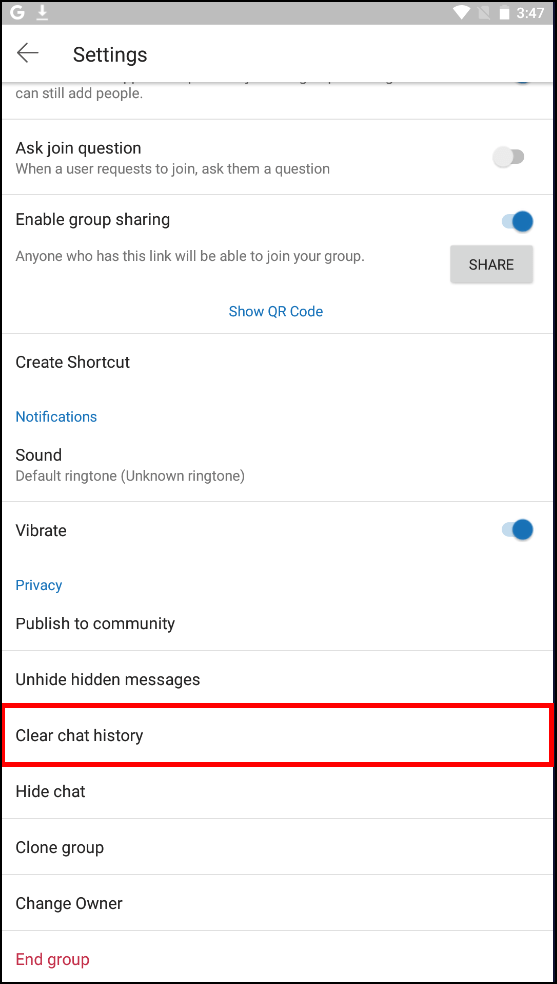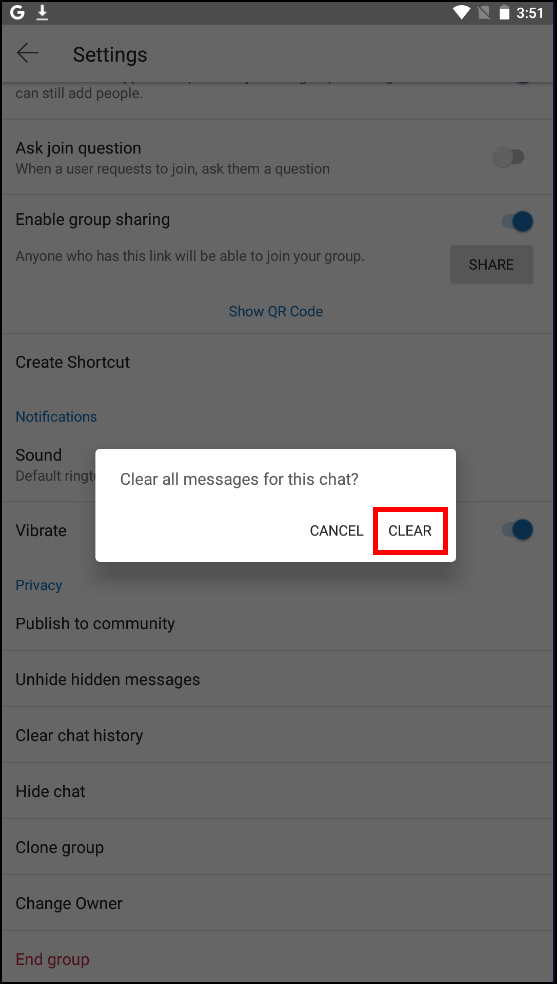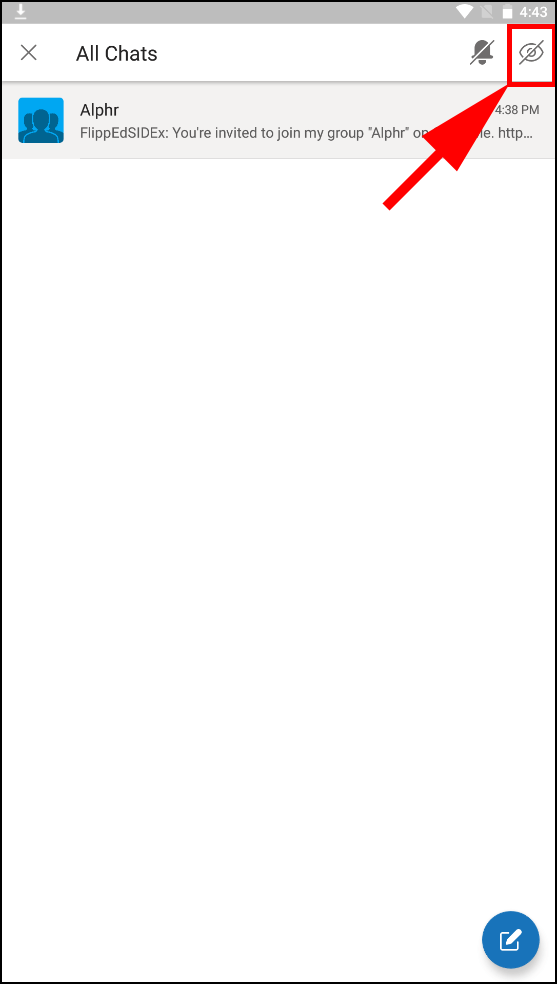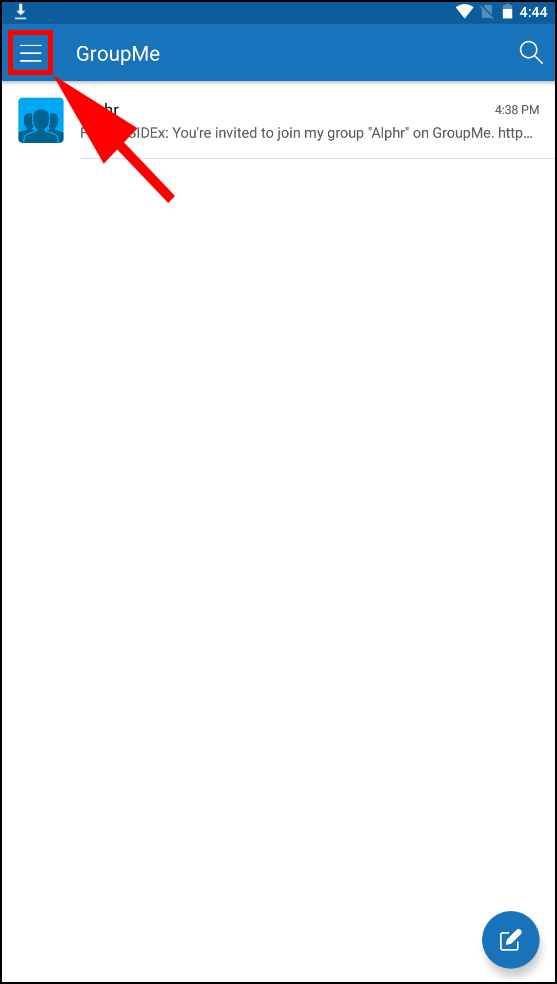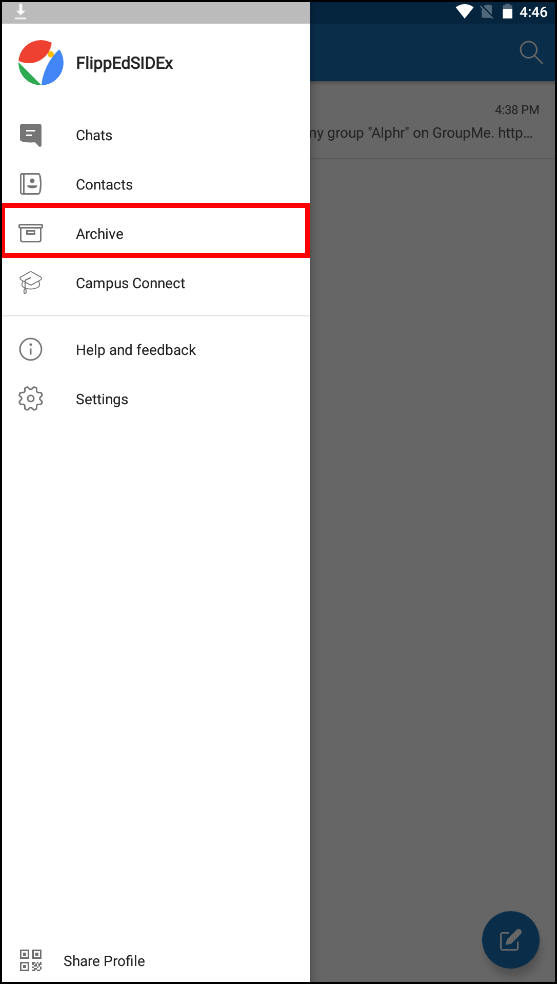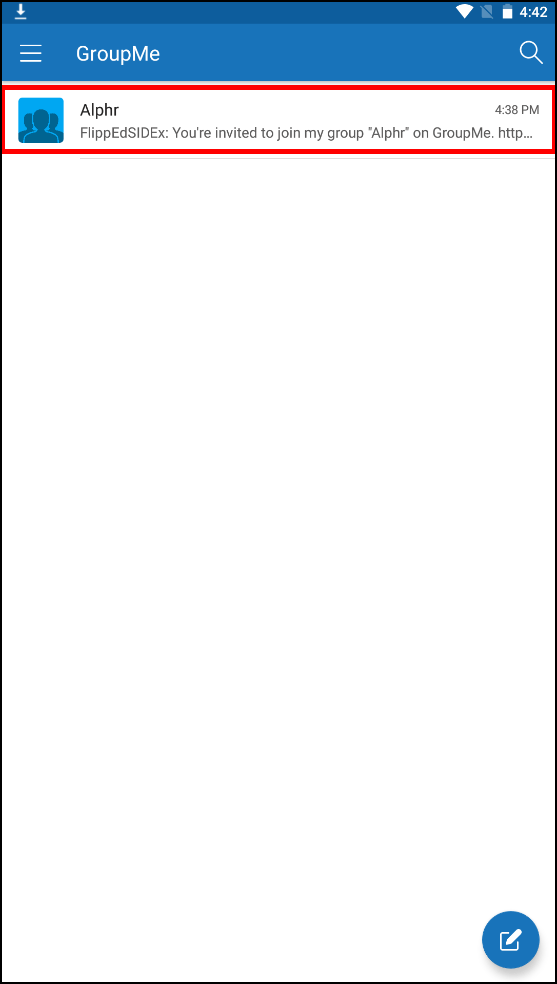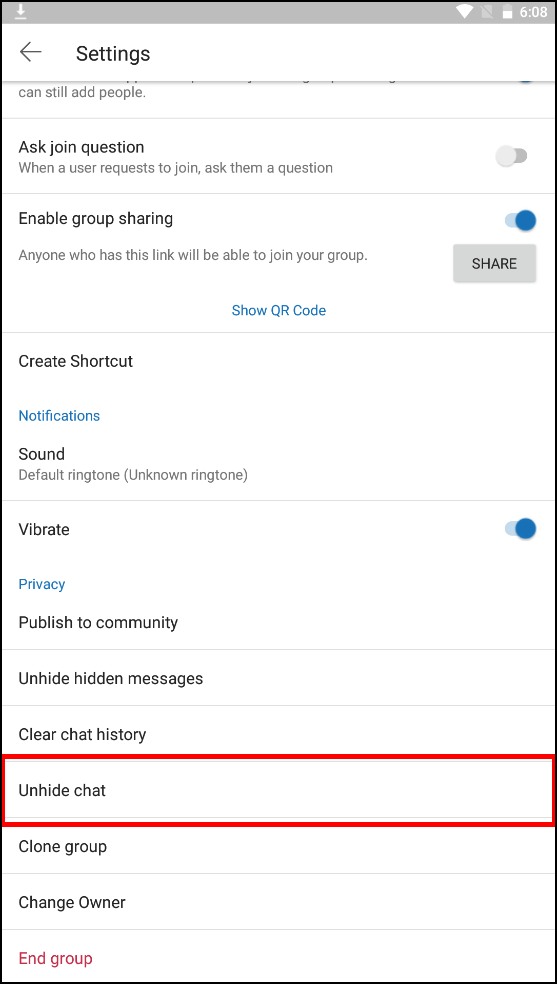Å utforske alternativene dine når det kommer til meldingsapper kan ha ført deg til GroupMe. Det er en gratis, brukervennlig app som fungerer på en rekke enheter. Det er en praktisk måte å holde kontakten med familie og venner på.

Men det har vært noen bekymringer med appen siden den ble lansert i 2010. Hvis det for eksempel er meldinger eller chatter du ønsker å bli kvitt, er det en enkel måte å gjøre det på?
For svaret på det spørsmålet, les vår korte veiledning om hvordan du sletter chatter på GroupMe.
Slik sletter du gruppechatter i GroupMe
Dessverre er det ingen måte å slette en hel chat på GroupMe. Selv om mange brukere har bedt om dette alternativet, har det ikke vært noen endringer for å løse dette problemet siden lanseringen. Du har imidlertid et par andre alternativer som kan være nyttige.
Slik sletter du chatteloggen i GroupMe
Har du chatter som ikke lenger er aktive? Å tømme nettpratloggen kan være en måte å bli kvitt de uønskede samtalene på. For å gjøre det, følg trinnene nedenfor.
- Åpne GroupMe-appen på enheten din.

- Finn chatteloggen du vil slette, og trykk eller klikk for å åpne den.

- Velg chattebildet og velg "Innstillinger" fra menyen.


- I «Innstillinger»-menyen, trykk eller klikk på «Tøm chatlogg».
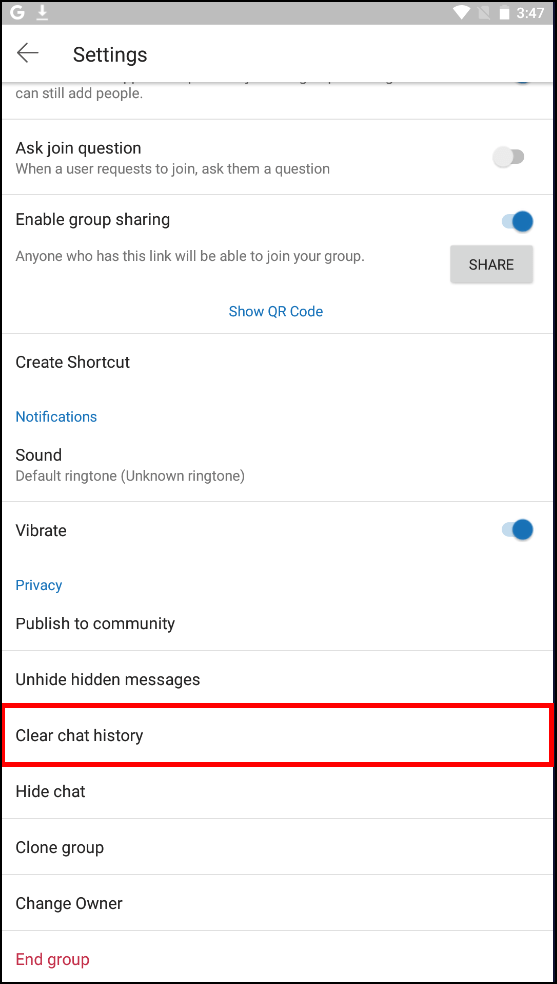
- Et bekreftelsesvindu vil dukke opp. Klikk på "Tøm" for å bekrefte valget ditt, og chat-loggen din vil bli slettet.
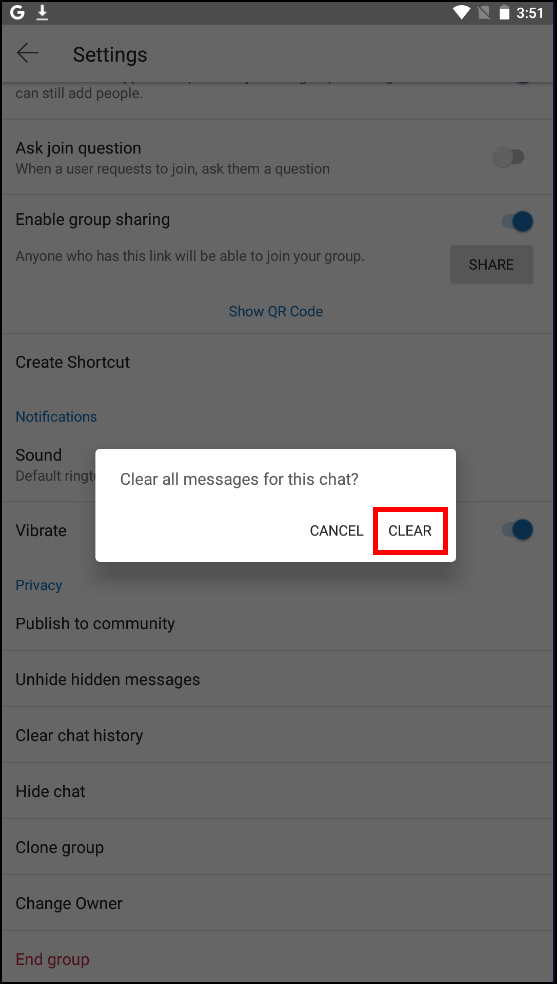
Merk: "Innstillinger"-knappen kan være plassert i et annet område enn nevnt ovenfor, avhengig av enheten du bruker.
Hvordan skjule en chat i GroupMe
Å skjule en chat gjøres forskjellig avhengig av enhetene. Finn enheten du eier nedenfor og følg de tilsvarende instruksjonene.
Windows PC
- Finn chatten du vil skjule.
- Velg chat-avataren.
- Velg "Innstillinger", og velg "Skjul chat" fra den menyen. Nå vil du ikke lenger se chatten på datamaskinen din.
Ombestemte du deg? For å vise en chat, gjør følgende:
- Åpne GroupMe og gå til "Åpne navigering"-menyen.
- Velg "Arkiv", og du vil se listen over skjulte chatter.
- Velg chatten du vil vise.
- Velg chat-bildet.
- Klikk på "Innstillinger"-ikonet og velg alternativet "Vis chat".
Android-enheter
- Start GroupMe-appen på telefonen eller nettbrettet.

- Finn chatten du vil skjule.

- Trykk og hold.

- Du vil se "Skjul chat"-ikonet øverst.
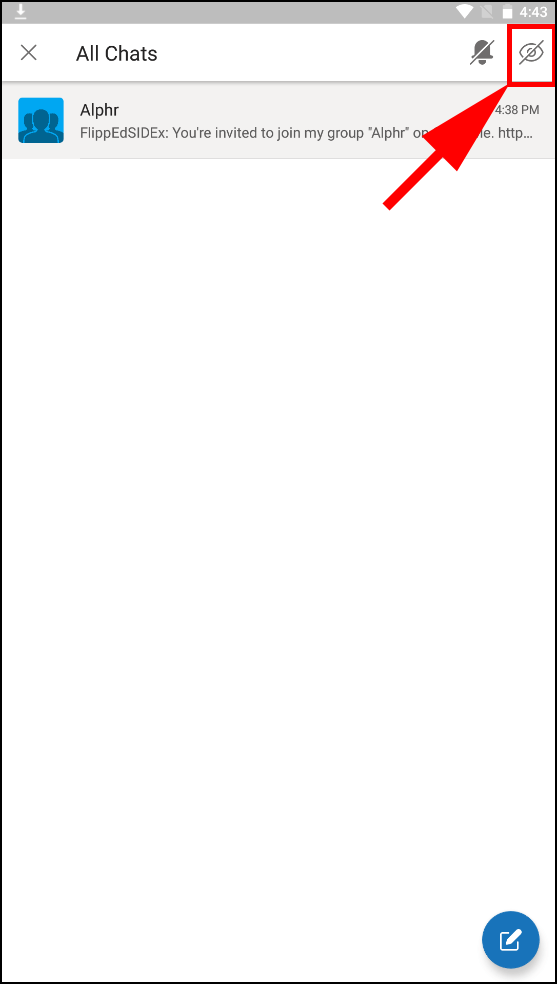
- Trykk på den, og chatten din vil nå bli arkivert.
Hvis du vil vise den, følg trinnene nedenfor:
- Åpne GroupMe-appen og velg "Åpne navigering"-menyen.
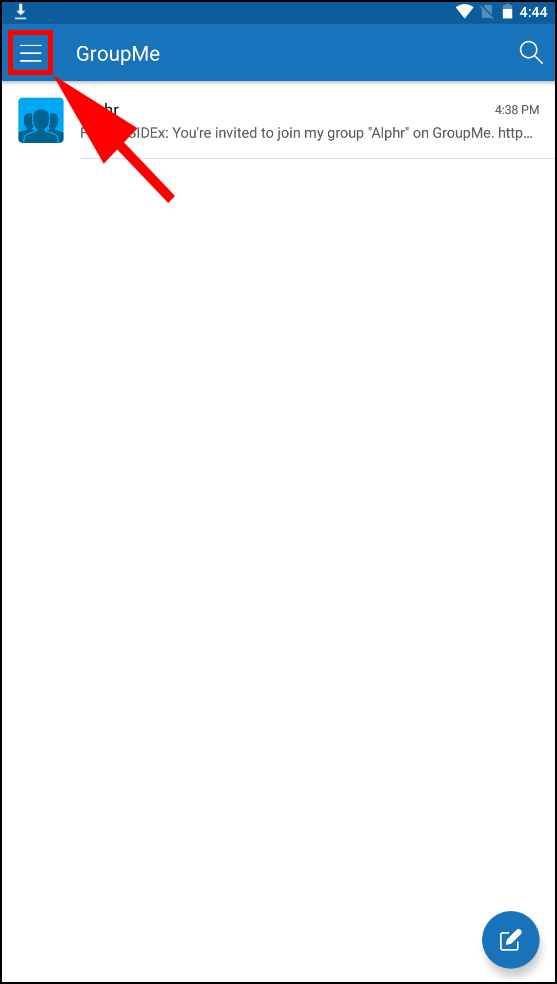
- Åpne "Arkiv" ved å trykke på det bokslignende ikonet.
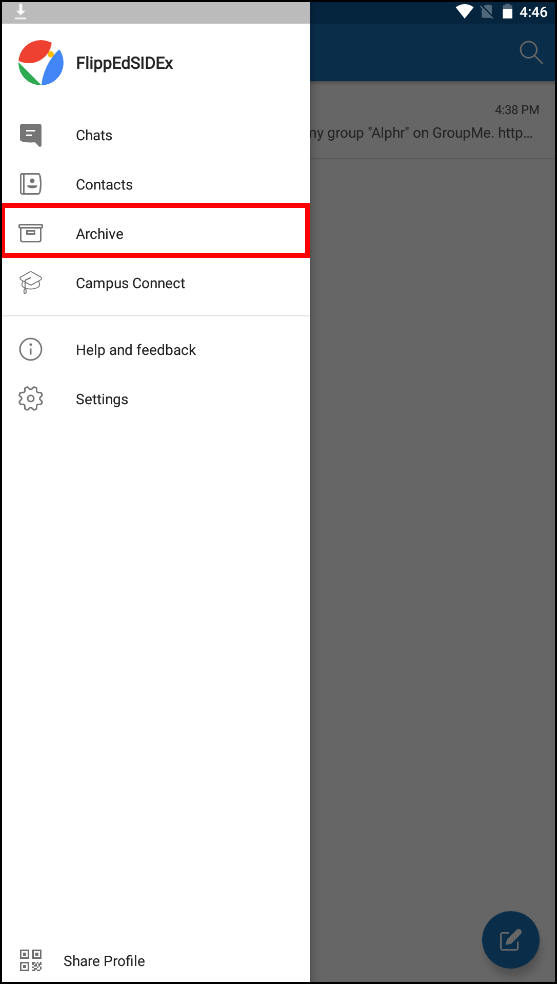
- Du vil se de skjulte chattene dine her, så velg den du vil vise.
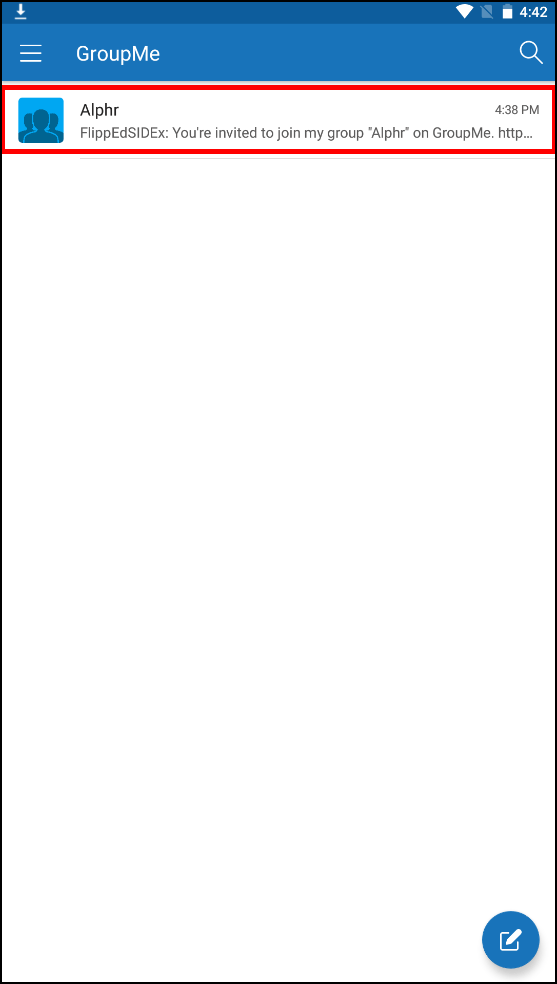
- Velg chatten og trykk på chat-avataren.

- Velg "Innstillinger" og velg "Vis chat" fra listen.

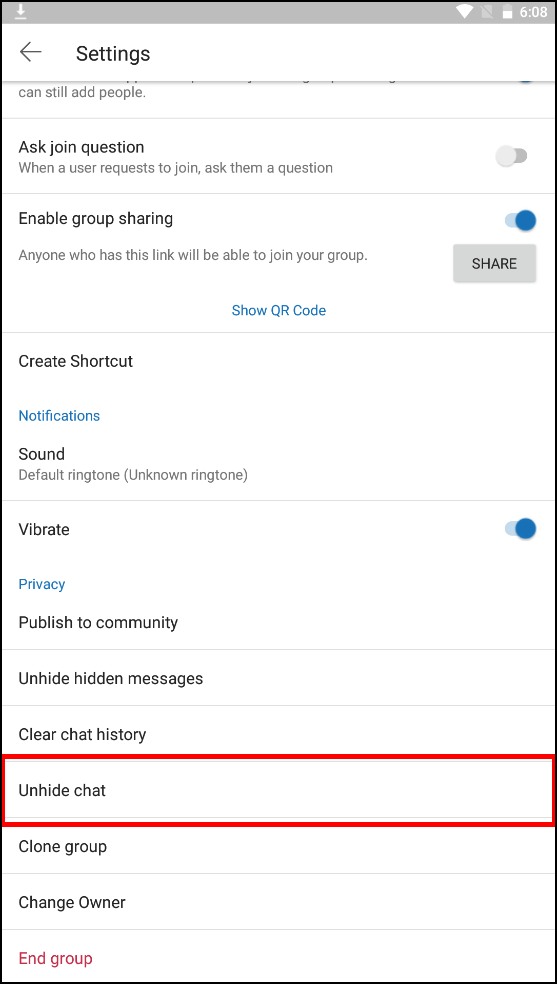
iPhone og iPad
- Start GroupMe og finn chatten du vil skjule.
- Sveip til venstre på chatten og velg "Skjul"-ikonet.
- Du vil ikke lenger se denne chatten på chattelisten.
Følg disse trinnene for å vise en chat:
- Velg "Åpne navigering"-menyen.
- Velg "Arkiv".
- Finn chatten du vil vise i "Skjulte chatter"-fanen.
- Trykk på "Vis" ved siden av den.
Merk: Avhengig av iOS-versjonen du kjører, kan det hende du ikke ser "Åpne navigering"-menyen. I så fall velger du "Chat" øverst.
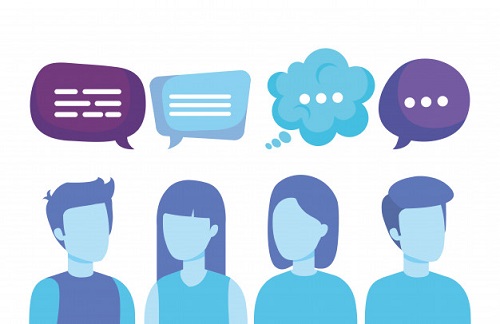
Slik sletter du meldinger i GroupMe
Meldinger kan ikke slettes fra GroupMe-chatter. Du kan bare skjule dem på enheten din. Hvis du vil gjøre det, følg trinnene nedenfor.
- Når du åpner ønsket chat, finner du meldingen du vil skjule.
- Høyreklikk på meldingen på en datamaskin. På en mobilenhet, trykk og hold.
- Velg "Skjul/skjul melding" fra menyen.
Hvis du vil vise skjulte meldinger igjen, følger du disse trinnene.
- Åpne en chat og trykk eller klikk på chat-avataren.
- Klikk eller trykk på "Innstillinger".
- Velg alternativet "Vis skjulte meldinger".
Vær oppmerksom på at du også kan vise meldinger hvis du logger ut og logger tilbake på kontoen din.
Slik sletter du skjulte chatter i GroupMe
Du kan ikke slette chatter i GroupMe, enten de er skjult eller ikke. Du kan bare avslutte en chat hvis du er eieren. Sjekk følgende avsnitt for instruksjoner.
Slik sletter du chatter permanent i GroupMe
Som nevnt kan du ikke slette en chat i GroupMe.
Du kan imidlertid velge å avslutte gruppen din. Det vil ikke bare slette alle meldingene, men også slette hele gruppen. Hvis du bestemmer deg for at det er det du vil ha, følg instruksjonene nedenfor.
- Start GroupMe på enheten din.
- Velg gruppechatten du vil forlate.
- Klikk på chat-bildet.
- Velg "Innstillinger".
- Nederst finner du alternativene "Avslutt gruppe" og "Forlat gruppe". Velg ett av alternativene og bekreft.
Hvis du bare forlater en gruppe, kan du komme tilbake. Men når gruppen er avsluttet, kan du ikke angre denne handlingen.

Ytterligere vanlige spørsmål
Har du fortsatt ikke svaret ditt? Sjekk ut FAQ-delen nedenfor hvis du vil vite mer om GroupMe.
Tømmer tømme chathistorikk på GroupMe den for alle?
Det gjør det ikke. Hvis du sletter chatloggen på GroupMe, sletter du den bare på enheten din. Andre medlemmer av samtalen vil fortsatt kunne se meldingene i chatten.
På hvilke enheter kan jeg få tilgang til GroupMe?
GroupMe er tilgjengelig for Windows-datamaskiner, Android-smarttelefoner og nettbrett, samt for iOS-enheter – iPhone og iPad. Du kan også få tilgang til chatten din via nettlesere, men ikke alle alternativene vil være tilgjengelige på denne måten. Du kan for eksempel ikke skjule GroupMe-chatter hvis du åpnet appen på nettet.
Kan jeg slette chat-loggen for både gruppe- og individuelle chatter?
Ja. Enten det er en samtale med to personer eller en gruppechat, kan du slette chatteloggen på enheten din.
Chattene er kommet for å bli
Det er lite du kan gjøre med meldingene dine i GroupMe hvis du ikke er gruppeeieren. Du kan skjule dem eller slette chatloggen din, men bare på din egen enhet. Men andre kan fortsatt se meldingene dine. Men hvis du er en gruppeeier, har du muligheten til å avslutte en gruppe for å slette meldingene dine.
Har du allerede prøvd GroupMe? Har du noen skjulte chatter? Del opplevelsen din i kommentarfeltet nedenfor.